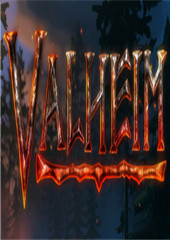电脑桌面图标都没了?小鱼教您如何轻松恢复桌面图标
时间:2020-09-16 17:25:02
大家都相信熊孩子的破坏力,如果你的电脑给他们玩上了,可要注意了!小编的笔记本很不幸遭遇熊孩子的“临幸”,回来发现已经迟了,电脑桌面的图标全部不见了,连平时设置的快捷方式也不见了,有遇到同样遭遇的小伙伴,一起来看看小编分享的详细解决教程吧。
最近电脑升级了win10系统后,设置了一下图标的大小,不知道操作了什么步骤导致电脑桌面图标都没了!以为是自己把图标误删了,重新建立程序的快捷方式,依然在桌面上看不到,怎么会凭空消息呢?在这里小编告诉大家桌面快速恢复电脑桌面图标,下次遇到就不用担心了。
以下是恢复电脑桌面图标的详细步骤:
(一)针对win10系统的恢复步骤:
1、鼠标右键桌面空白地方,在出现的列表点击选择“个性化”,下图:
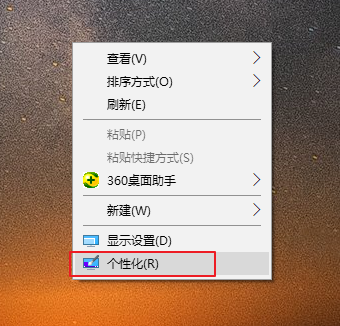
电脑桌面图标都没了图-1
2、在出现设置的界面,选择“主题”,在出现的主题设置鼠标下拉找到“桌面图标设置”,点击打开。下图所示:
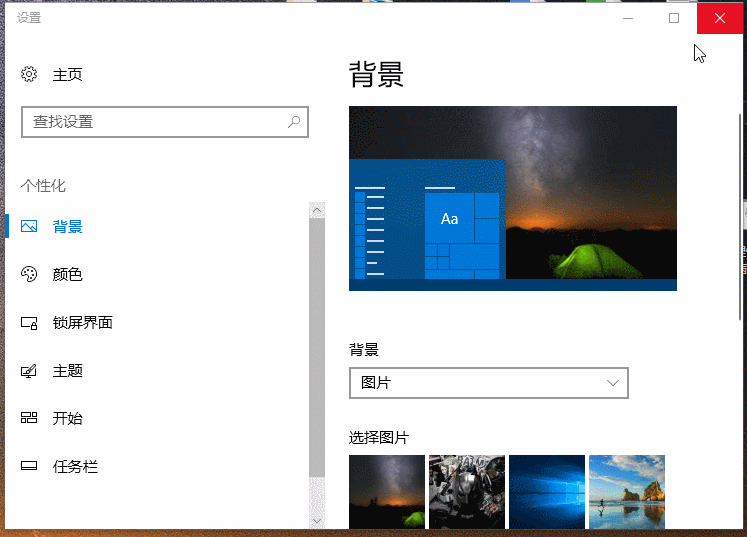
电脑图标图-2
3、在出现的桌面图标设置界面,把需要显示的桌面图标类型一一勾选,确定保存即可。下图所示:
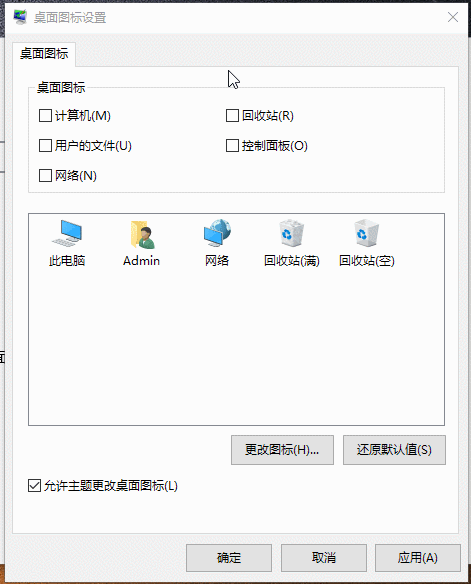
电脑图标图-3
(二)针对win7系统的恢复步骤:
1、和win10的设置一样打开个性设置,点击“更改桌面图标”,下图所示:
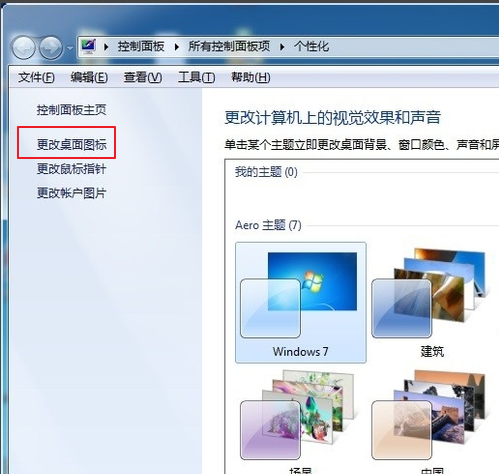
电脑桌面图标都没了图-4
2、在出现的桌面图标设置界面,把需要显示的桌面图标类型一一勾选,确定保存即可。下图所示:
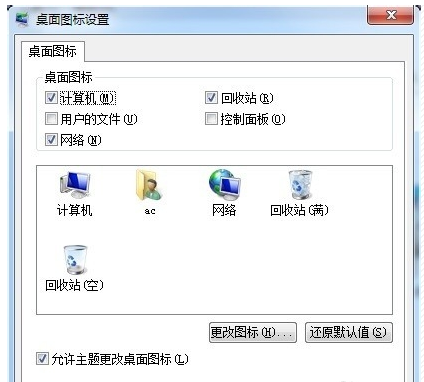
电脑桌面图标都没了图-5
以上是恢复电脑桌面图标的详细步骤。现在桌面图标找回来了吗?
返回小白,查看更多?

在深度技术win7中 桌面图标不见了怎么办 呢?最近就有...

大家知道 windows7桌面图标 大小在哪里设置吗?最...

很多朋友用习惯了Windows7以及更早的系统版本中是可...
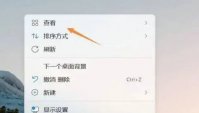
一般情况下我们可以点击win11电脑桌面上的图标快速打开...
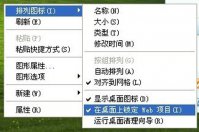
相对于新推出的win8、win8.1系统,xp系统可以说...
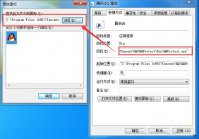
ylmf win7系统 桌面图标变了 并且显示异常,都变...
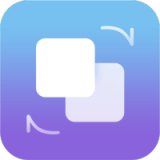
百变桌面图标app下载-百变桌面图标app是一款免费好用的手机美化软件,百变桌面图标app提供不同类型的个性创意图标,可以随时在线更换,一键轻松设置体验。,您可以免费下载安卓手机百变桌面图标。

AutoHideDesktopIcons(自动隐藏桌面图标),AutoHideDesktopIcons是一款小巧的Windows系统工具轻松隐藏不想看到的桌面图标,它能够隐藏任务栏和桌面图标而不影响我们正在编辑的文档,非常实用,您可以免费下载。

SuperRemix是一款非常好用的桌面图标美化工具,能够帮助用户修改系统自带的各种图标,可以置换上你喜欢的内容图片,给你带来更好的使用体验,有需要的用户不要错过了,赶快来下载吧!

桌面图标秀app下载-桌面图标秀app是一款非常好用的主题桌面图标替换助手,桌面图标秀app让你可以在手机上轻松设置,桌面图标秀app打造自己喜欢的个性化界面,玩机拥有更加合心意的交互界面。,您可以免费下载安卓手机桌面图标秀。

DesktopOK(还原桌面图标位置),DesktopOK-桌面图标布局保存工具,记录桌面图标的位置的软件,可在系统还原或打乱桌面图标后,迅速恢复您的桌面设置,您可以免费下载。

DesktopOK(还原桌面图标位置),DesktopOK-桌面图标布局保存工具,记录桌面图标的位置的软件,可在系统还原或打乱桌面图标后,迅速恢复您的桌面设置,您可以免费下载。